Si ha utilizado Siri, Alexa o el Asistente de Google, ya sabe cómo funciona un chatbot. Es un software que le permite interactuar con su computadora al tener una conversación con ella. Al menos está tratando de tener una conversación contigo. Históricamente, los chatbots han sido bastante torpes y no muy útiles.
Ahora las cosas han cambiado drásticamente. Usamos nuestros asistentes de voz todo el tiempo y casi siempre entienden lo que queremos decir. Inicie sesión en prácticamente cualquier sitio comercial y la pequeña aplicación de mensajería que aparece probablemente no tenga una persona real detrás ofreciéndose para ayudar.
Los chatbots están revolucionando la forma en que usamos las computadoras, pero los chatbots modernos son complejos de codificar y laboriosos de entrenar. Es por eso que ahora tenemos muchas empresas que ofrecen creadores de chatbots para facilitar el proceso (relativamente).
IBM, el líder en tecnología de inteligencia artificial que ejecuta los mejores chatbots del mundo, ofrece una herramienta de creación de chatbots que puede probar de forma gratuita. Se llama Asistente de IBM Watson y permite que cualquiera aproveche uno de los sistemas de inteligencia artificial más avanzados.
¡Es posible que hayas oído hablar de Watson antes, especialmente cuando derrotó a oponentes humanos en juegos de Jeopardy! No es solo un juguete, puede construir un chatbot viable utilizando su tecnología y luego integrarlo en su propio negocio o casos de uso personal.
La cuenta gratuita permite hasta 10,000 llamadas API a Watson Assistant por mes. Para la mayoría de los usuarios personales, esto será más que suficiente. ¡Ciertamente es suficiente para lo que vamos a hacer aquí!
Romper con lo esencial
Antes de entrar en los detalles de la creación de un chatbot con Watson Assistant, hablemos de lo que queremos lograr.
El propósito básico de un chatbot es interpretar lo que dice el usuario y luego determinar qué hacer al respecto. En Watson Assistant, hay algo llamado intención que es básicamente la acción que el usuario desea realizar.
Por ejemplo, la intención de alguien podría ser averiguar si tiene inventario de un artículo en particular. En este caso, Watson Assistant podría integrarse con su base de datos y luego extraer los niveles exactos de existencias desde allí.
Las intenciones se ejecutan en entidades, que contienen información relevante que Watson utilizará para responder.
Al construir su chatbot, sigue un ciclo de tres pasos:
- Crea intenciones y entidades
- Construyendo el árbol de diálogo
- ¡Prueba tu chatbot!
En esta guía, recorreremos una iteración de este bucle para mostrarle los componentes básicos de un chatbot de Watson.
Comenzar
Lo primero que querrá hacer es ir al Asistente Watson página y regístrate. Usamos el paquete gratuito «Lite» que le permite crear el chatbot de su elección sin compromiso. Hacer clic Empiece gratis y siga las instrucciones.
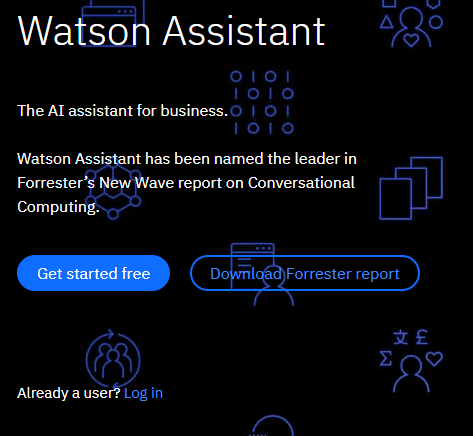
Una vez que haya completado todo el papeleo digital, se encontrará en la página de descripción general de IBM Watson Assistant. Haga clic ahora Crea un espacio de trabajo.
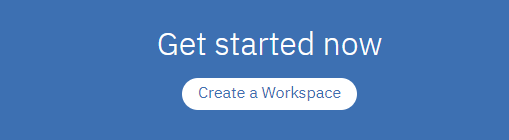
Haga clic ahora Crear.
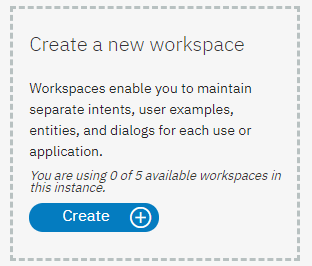
Ahora sólo nombre su espacio de trabajo y agregue una descripción.
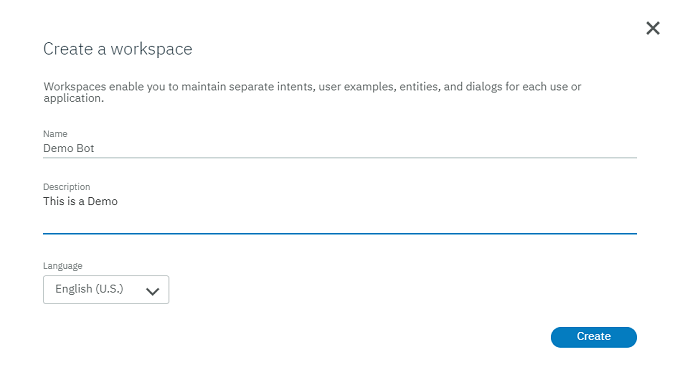
Antes de agregar nuestra intención personalizada, lo primero que debemos hacer es agregar alguna intención común que IBM ya ha preparado para nosotros. Esto le ahorra la molestia de tener que enseñarle a su bot los conceptos básicos de la conversación en todo momento.
Para hacer esto, en Intenciones, haga clic en Catálogo de contenido luego haga clic en Agregar al espacio de trabajo al lado de la General Categoría.
![]()
El bot ahora tiene la capacidad de comprender diálogos generales, como saludos. Para ver cómo funciona, haga clic en el Diálogo pestaña y luego haga clic en Crear un diálogo. Se generarán automáticamente dos nodos de conversación: Bienvenido y Nada más.
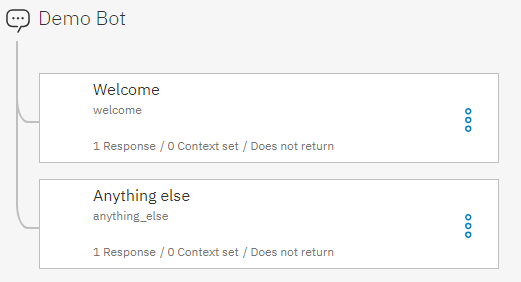
Haga clic en Bienvenido para extenderlo.
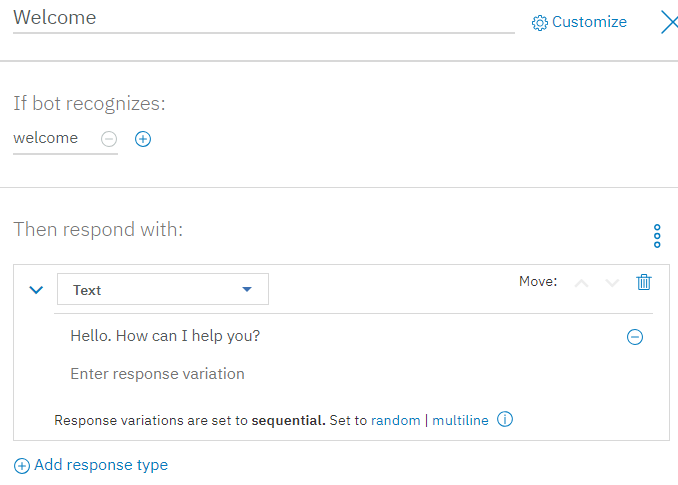
Aquí puede ver la estructura básica del nodo de diálogo. Si el bot reconoce una determinada condición (como una intención), responderá de la forma en que la defina.
Si bien no creamos una intención personalizada en este caso, pasemos a la pestaña Intenciones y echemos un vistazo a la intención llamada #General_Greetings. Simplemente haga clic en #General_Greetings en la lista de intenciones para abrirlo.
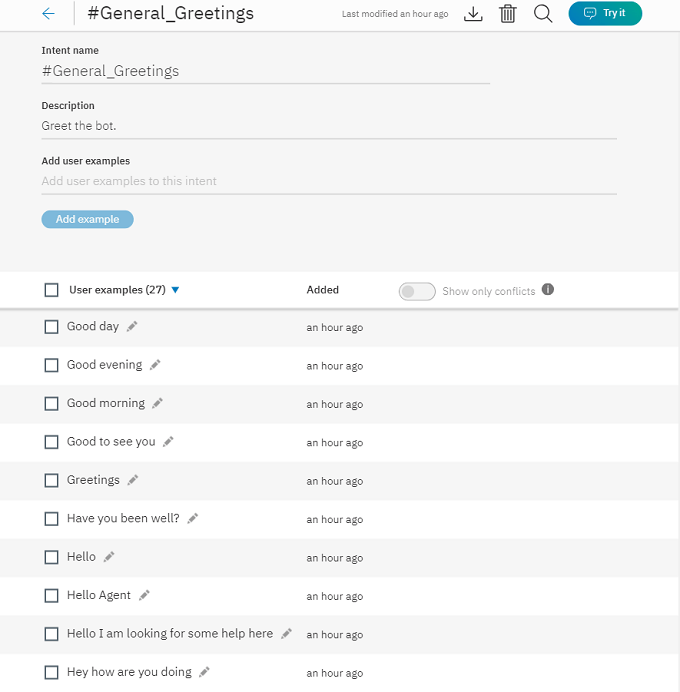
Así es exactamente como harías tu propia intención. Dale un nombre, dale una descripción y agrega tantas formas como puedas pensar en las que el usuario indicaría esa intención. Aquí IBM ya ha hecho el trabajo por nosotros, pero cómo funciona está perfectamente claro. También puede modificar esta intención existente agregando más ejemplos. Quizás en su propio dialecto local.
Usaremos esta intención como parte del diálogo de nuestro chatbot, por lo que volver a la pestaña de diálogo y haga clic en Crear un diálogo. Nuestro diálogo personalizado ocurrirá entre los nodos de Bienvenida y Cualquier otra cosa. Todo lo que tienes que hacer es hacer clic Agrega un nodo.
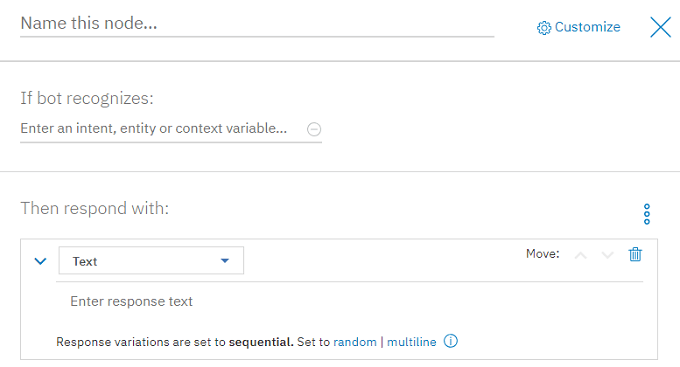
Llamaremos a este nudo Saludos cordiales y usará el #General_Greetings tiene la intención de alimentarlo. Tan bajo Si el bot reconoce simplemente escriba el nombre de la intención y elíjalo en el menú desplegable.
Ahora dejamos nuestra respuesta como ‘texto’ y escribimos lo que queremos que diga el robot en respuesta a nuestro saludo.
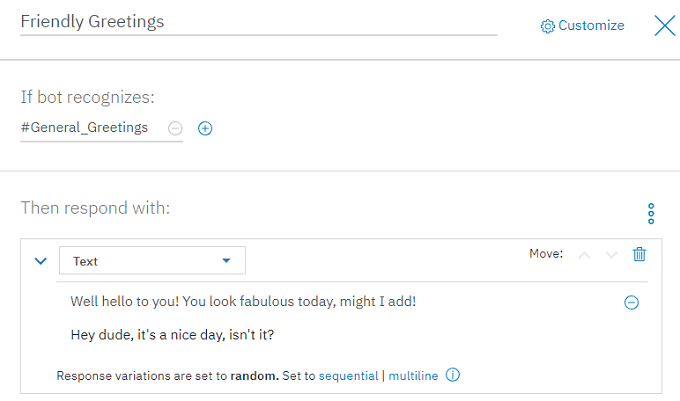
Puede cerrar el nodo de diálogo haciendo clic en el X botón. Ahora deberíamos tener un robot capaz de responder a un saludo básico. Pinchalo Pruébalo en la parte superior derecha de la página para probar el bot que hemos creado hasta ahora. Pegar Buenos dias en la barra de chat que aparece y ve lo que está pasando.
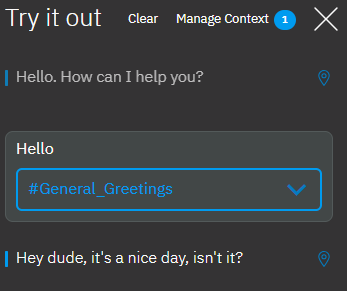
¡Guau! Watson reconoce que nuestra intención es darle la bienvenida y luego usa las reglas que especificamos en el generador de diálogo para responder. ¡Felicitaciones, acaba de pasar por un ciclo completo de creación de un chatbot!
Características avanzadas
Si bien puede crear un chatbot bastante impresionante utilizando este bucle básico paso a paso, Watson Assistant ofrece mucho más que eso. Usando todas las características de esta herramienta, puede crear un robot que se encarga de las reservas o le da al usuario una lista de productos en stock.
El cielo es el límite y no hace falta ser un genio muy técnico para ir allí. IBM ofrece muchos tutoriales y documentos para convertirlo en un maestro del chatbot. Ahora que lo has probado, ¡nada debería detenerte!
